
Adicionar ou substituir imagens no Numbers para iCloud
É possível adicionar imagens (fotos) à planilha, além de substituir os marcadores de posição de imagens em um modelo. Você também pode adicionar uma descrição de imagem que pode ser lida por tecnologias assistivas (por exemplo, VoiceOver).
Adicionar uma imagem
Clique no botão Mídia
 na barra de ferramentas, clique em Imagem, navegue para localizar a imagem que você deseja usar e clique-a duas vezes.
na barra de ferramentas, clique em Imagem, navegue para localizar a imagem que você deseja usar e clique-a duas vezes.Você também pode arrastar uma imagem do computador para a planilha ou copiar e colar.
Para reposicionar a imagem, arraste-a para uma nova localização.
Você pode usar guias de alinhamento para ajudar a posicionar um objeto de forma mais precisa.
Para personalizar a aparência da imagem, selecione a imagem, clique em Estilo na parte superior da barra lateral Formatar
 e faça suas escolhas.
e faça suas escolhas.Por exemplo, você pode adicionar uma borda ou sombra na imagem. Consulte Personalizar a aparência dos objetos no Numbers para iCloud.
Substituir uma imagem
Selecione a imagem que deseja substituir.
Clique em Imagem na parte superior da barra lateral Formatar
 à direita e clique em Substituir.
à direita e clique em Substituir.Navegue para escolher uma nova imagem e clique duas vezes nela.
Você também pode arrastar uma imagem do computador até a imagem que deseja substituir e, quando o contorno azul aparecer ao redor da imagem, solte o botão do mouse (se você soltar fora do contorno azul, a nova imagem será adicionada à planilha em vez de substituir a imagem existente).
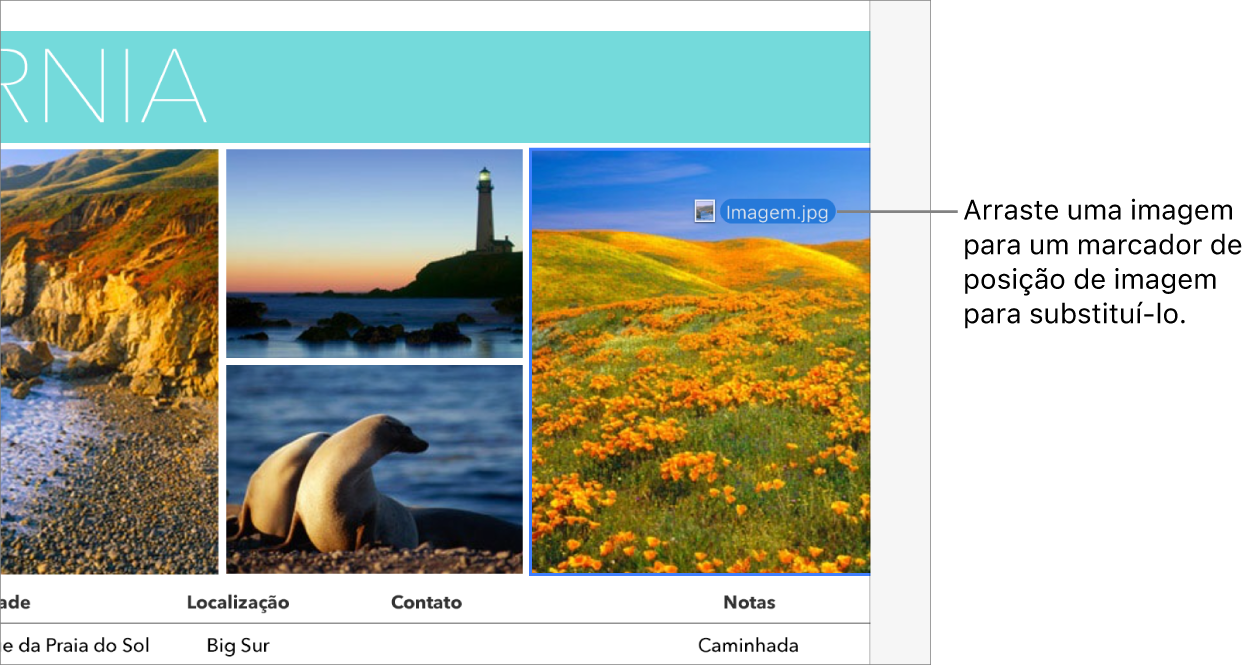
Para apagar uma imagem, selecione-a e pressione a tecla Delete.
Adicione uma descrição de imagem
Você pode adicionar uma descrição a qualquer imagem na planilha. Descrições de imagem são lidas por tecnologias assistivas (como o VoiceOver) quando alguém usa essa tecnologia para acessar a planilha. As descrições de imagem não ficam visíveis na planilha.
Selecione uma imagem na planilha e clique em Imagem na parte superior da barra lateral Formatar
 .
. Clique na caixa de texto Descrição e digite o texto.
Para apagar uma imagem, selecione-a e pressione a tecla Delete.